A hang nélküli iPhone videolejátszás egyszerű javítása
Valószínűleg azért vagy itt, mert valószínűleg nehézségekbe ütközik az iPhone-videók hangjának visszaállítása. A "iPhone videó nincs hang” probléma riasztó, különösen azok számára, akik magasra számítanak az eszköztől, és nagymértékben támaszkodnak a videókra szórakoztatásuk, dokumentációjuk és oktatásuk céljából. Szerencsére ennek a cikknek a célja a probléma megoldása. A hang hiánya a videóidban javítható, hasonlóan az elektronikus eszközök sok hibájához. Ezért ebben a bejegyzésben feltárjuk az iPhone-videók hibájának okait, és gyakorlati módszereken, mint megoldásokon végigvezetjük Önt. Számítson a legjobb eredményre a videó hangjainak visszaállításában, miközben elolvassa az alábbi információkat.
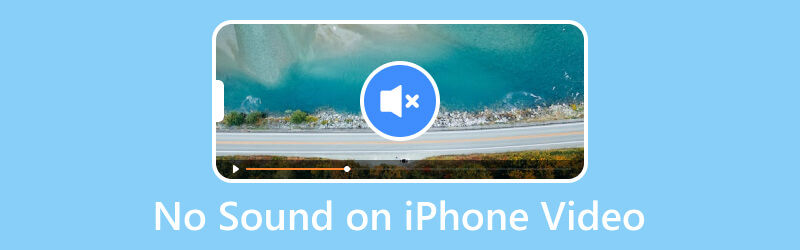
OLDAL TARTALMA
1. rész Miért nincs hang az iPhone videón?
Valószínűleg Ön volt az egyike azoknak, akik megkérdezték, miért nincs hang a videómban az iPhone-omon. Különféle okok okozzák ezt a problémát. Ezért, mielőtt konkrét megoldásokat dolgoznánk ki, először azonosítsuk a probléma kiváltó okát. Ha az iPhone hangot produkál a szokásos műveletek során, de nem tudja lejátszani a hangot a videókban, az valószínűleg szoftverhibával jár. Ilyen hibákat a következők is előidézhetnek:
1. A belső mikrofon sérülése
Az iPhone mikrofonja idővel elhasználódhat vagy meghibásodhat, ha nem kezeli gondosan. Ennek eredményeként előfordulhat, hogy a rögzített videó hangja nem lesz megfelelően dokumentálva, és ennek oka a mikrofon hibája.
2. Hiba a frissítéskor
A következő ok, amire figyelnünk kell, egy lehetséges hiba a legújabb frissítésben. Az eszköz, vagy az iPhone teljesítménye, különösen, gyakran problémákba ütközik, ha a frissítés végrehajtása nem megfelelő, vagy megszakad. Az ilyen hibák a frissítési folyamat során hátrányosan befolyásolhatnak bizonyos funkciókat, beleértve a hangmodulokat és alkalmazásokat, ami azt eredményezi, hogy a hang nem működik az iPhone videókon.
3. Alkalmazások hibái
Az iPhone-alkalmazások szintén ki vannak téve a vírustámadások kockázatának, és nem mindig lehetnek hibáktól mentesek. Ezért ez a sérülékenység lassabb teljesítményhez vezethet, és olyan problémákat okozhat, mint például a hang hiánya a videó lejátszása közben.
4. Helytelen alkalmazásbeállítások
Ha videó nézése közben véletlenül aktiválja a némítás funkciót, az a hang hiányához vezet. Ez egy őszinte hiba, amelyet még a leggondosabb emberek is elkövethetnek, és gyakran egy hanglejátszási probléma félreértéséhez hasonlít.
2. rész: Hang hiányának elhárítása iPhone videón
1. Ellenőrizze, hogy a mikrofon jól működik-e
Az egyik javasolt dolog, hogy ellenőrizze, megfelelően működik-e a mikrofon, és nem ez okozza-e a problémát. Ebben az esetben hangjegyzetek segítségével tesztelheti a mikrofont. Meg is próbálhatod képernyő rögzíti a hangot az iPhone-on és ellenőrizze annak működését. Ha a mikrofon nem felel meg ezen a teszten, akkor folytathatja a következő hibaelhárítási lépést.
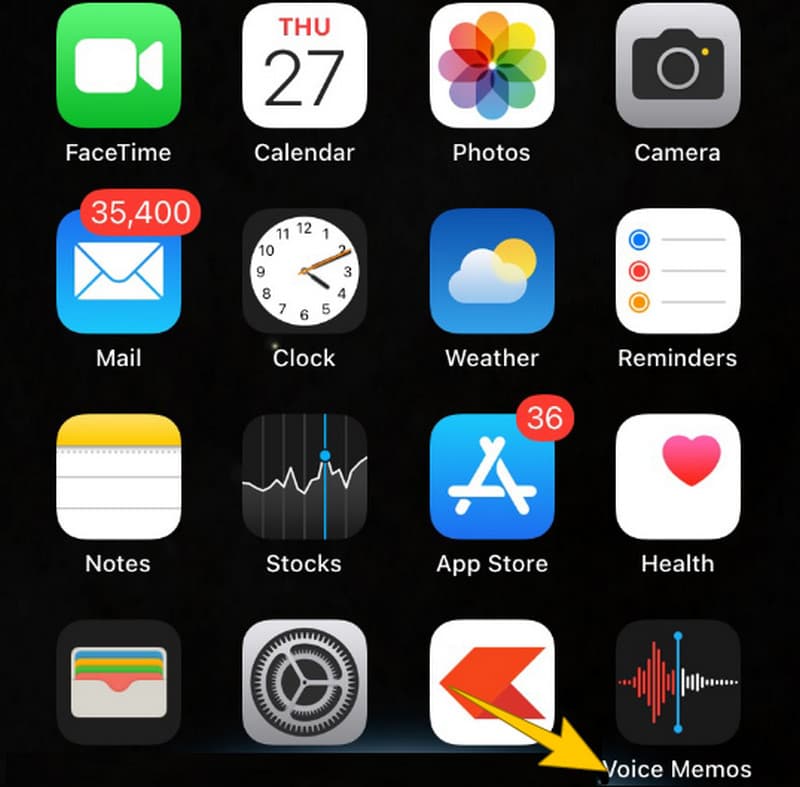
2. Megszakítás nélkül frissítse az iPhone-eszközt
Ha gondoskodik arról, hogy iPhone-ja iOS-szoftvere naprakész legyen, egyszerű és hatékony megoldást tudunk nyújtani az eszköz hangproblémáinak megoldására. Vegye figyelembe, hogy a legfrissebb iOS-frissítések, ha megszakítás nélkül szerezhetők be, gyakran olyan hibajavításokat tartalmaznak, amelyek javíthatják az audiofunkciók teljesítményét.
3. Javítsa meg a videót a Vidmore Video Fix segítségével
Fontolja meg annak lehetőségét, hogy az iPhone-on lévő videóknál nem tapasztal hangot, különösen akkor, ha a videofájl sérült. Emiatt beláthatjuk, hogy a mai technológiai korban a sérült videofájlok javítása elérhetőbb és gyorsabb feladattá vált. Az egyik legjobb eszköz, amely segíthet Önnek, ez Vidmore Video Fix. Ez egy felhasználóbarát és megbízható eszköz, amely fényképek és videók javítására specializálódott. Ezen túlmenően, különféle formátumú, elmosódottságot, torzulást, szaggatottságot vagy rángatózást mutató videókat képes visszaállítani, beleértve a MOV, 3GP és MP4 formátumokat is. Végezetül, ha azt kérdezted: „Hogyan kapok hangot az iPhone-os videóimhoz?” akkor itt vannak azok a lépések, amelyeket követnie kell az iPhone-videó hang nélküli javításához.
1. lépés. Vigye át a videót a számítógépére, és indítsa el ezt a fantasztikus videójavító szoftvert, miután telepítette eszközére. Ha hatékonyabban szeretné letölteni, kattintson a gombra Ingyenes letöltés az alábbiakban megadott gombok.
2. lépés. Ezután nyomja meg a Hozzáadás gombot a bal oldalon a javítani kívánt iPhone-videófájl feltöltéséhez. Ezután kattintson a másikra Hozzáadás gombbal a jobb oldalon a kék színnel a referenciaként használni kívánt videóminta feltöltéséhez.
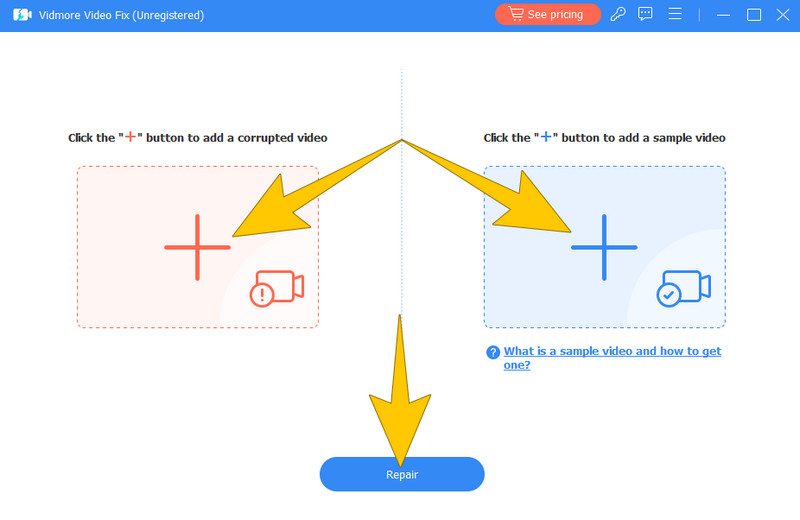
3. lépés Ha elkészült a két videó feltöltésével, kattintson a gombra Javítás gombot a kezelőfelület alján, középen. Ezzel elindítja az eszközt a javítási folyamat elindításához. Ha a folyamat befejeződött, nyomja meg a gombot Előnézet gombot a javított videó megtekintéséhez, majd nyomja meg a gombot Megment gombot a gyors exportáláshoz.
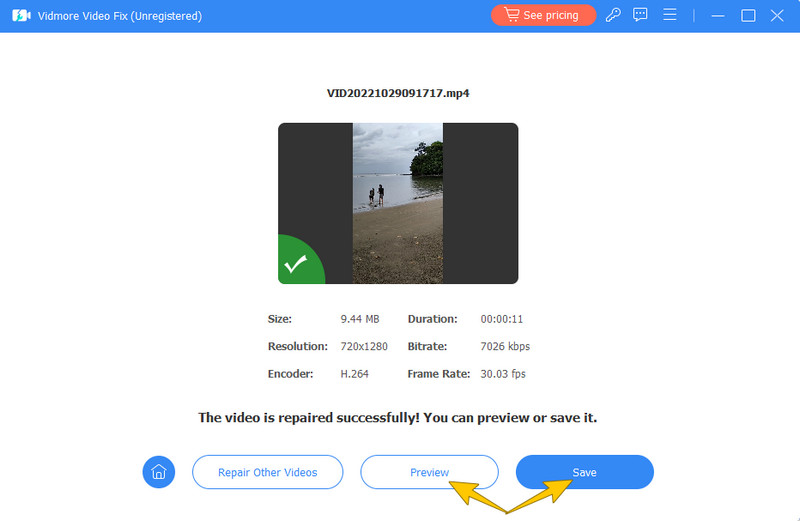
Így állíthatja vissza a videó hangját iPhone-ján. Eközben, ha a te a videót nem lehet betölteni az iPhone készülékre, a Vidmore Video Fix segítséget nyújt a probléma megoldásában is.
4. Állítsa alaphelyzetbe az iPhone-t
Ez lehet a végső megoldás, amellyel megoldhatja az iPhone szoftverrel kapcsolatos problémáit, vagyis visszaállíthatja. Az idő múlásával a fájlok, a gyorsítótár és az adatok folyamatos felhalmozódása az eszközön az eszköz meghibásodásához vezethet. Emiatt az alaphelyzetbe állítás ilyen helyzetekben szükséges lépés.
3. rész. GYIK az iPhone videóról és hangról
Miért nincs hang a videófelvételemben?
Ennek különböző okai lehetnek. De ismét ellenőrizheti, hogy az iPhone mikrofonja engedélyezve van-e, vagy megfelelően működik-e a felvételeken. Ezenkívül győződjön meg arról, hogy a hangrögzítés tartalmazza a rögzítési beállításokat.
Hogyan szerezhetek hangot egy videóból az iPhone-omon?
Győződjön meg arról, hogy felerősítette a hangerőt, és kikapcsolta a némítást, hogy biztosítsa a videó hangját. Ha a probléma továbbra is fennáll, próbálja meg újraindítani iPhone készülékét, és ellenőrizze a hangbeállításokat a videolejátszó alkalmazásban.
Miért kapok videót, de nincs hang?
Több okból is hang nélküli videót kap. Ennek megoldásához győződjön meg arról, hogy az eszköz hangereje fel van kapcsolva, és a némítási lehetőség ki van kapcsolva. Ezenkívül ellenőrizze a videó lejátszásához használt alkalmazás hangbeállításait. Ellenkező esetben próbálja meg lejátszani a videót egy másik alkalmazásban, hogy kizárja az alkalmazás-specifikus problémákat.
Következtetés
Itt van, átfogó magyarázat arról, hogy miért van nincs hang az iPhone videón. És természetesen a legjobb megoldásokat is kínáljuk az ilyen problémák megoldására az iPhone videóban. Biztos lehet benne, hogy a válaszok praktikusak, különösen a problémás videó kijavítása. Így megoszthatja a megoldásokat a Vidmore Video Fix barátaival, akiknek szintén ki kell javítaniuk a videókat.


